Lahkarvamusi ei tuvastata ega töötata koos meiega: 4 parandust (09.15.25)
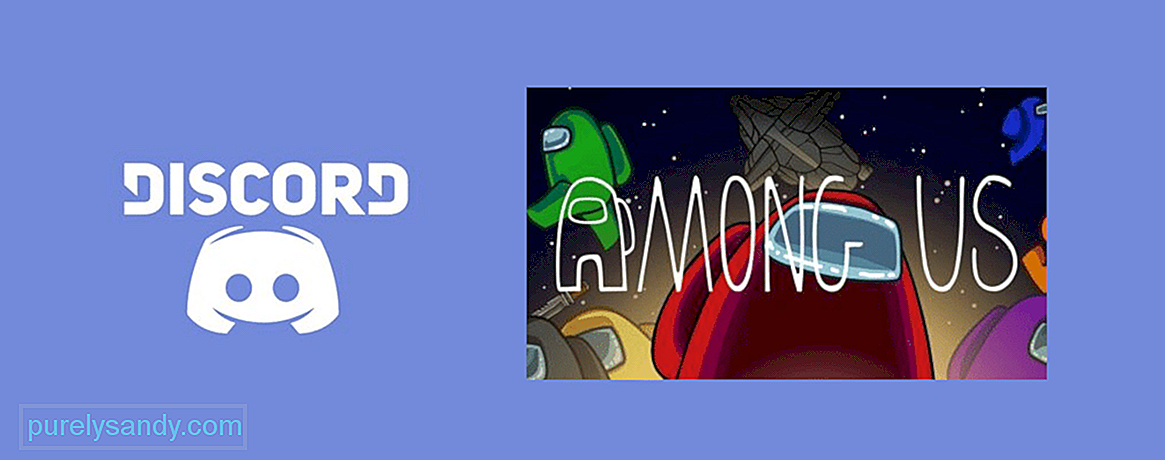 ebakõla, mis ei tuvasta meid ega tööta koos meiega
ebakõla, mis ei tuvasta meid ega tööta koos meiega Meie seas on praegu peaaegu kindlasti kõige populaarsem mäng maailmas, kus kõik mängivad seda kas arvutis või mobiilis. Kõikidel platvormidel on iga päev miljoneid aktiivseid mängijaid. Mäng on väga nauditav ja ainulaadne, kuid see on sada korda lõbusam, kui proovite seda koos sõprade või pereliikmetega.
Kuigi sellel ei pruugi olla sisseehitatud häälvestlust, on meie hulgas väga ühilduv Discordiga ja võimaldab kasutajatel seda kasutada oma sõprade või perega mängimiseks. Kuid te ei pruugi mõnikord saada ebakõla meie seas töötamiseks. Siin on, mida teha, kui teil on probleeme ebakõlaga, mis ei tööta meie seas.
Populaarsed ebakõla õppetunnid
Esiteks peate hankima ebakõla, et hakata meie seast enne kõike muud avastama. Üks parimaid viise, kuidas hakata Discordi meie seas või mõne muu mängu taas tuvastamiseks, on seadme taaskäivitamine. See on lihtne meetod, mis töötab üllatavalt palju rohkem, kui arvate.
Kõik, mida peate tegema, on seade taaskäivitama ja proovima uuesti kasutama meiega ebakõla. Kui sellest probleemist lahti saamiseks ei piisanud, on veel üks viis, kuidas ebakõla meie seas ära tunda.
Teine suurepärane viis, kuidas Discord niikuinii ära tunda, on mängu käsitsi lisamine Discordi. Seda saate teha kasutaja seadete kaudu, mis asuvad ekraanil teie kasutajanime lähedal. Lisage lihtsalt mängude loendisse meie seast käsitsi ja nüüd tunneb rakendus selle ära. See on parim viis seda teha, kui seadme taaskäivitamisest ei piisa.
Üks asi, milles peate veenduma, on see, et riistvarakiirendus on teie ebakõla seadetes välja lülitatud. Selle valiku leiate kasutaja seadetest. Kui olete sisenenud kasutaja seadete menüüsse, peate leidma valiku Välimus ja klõpsama sellel. Nüüd leiate tee teise menüüsse, kus peate leidma ja keelama valiku Riistvara kiirendus. Kui olete seda kõike õigesti teinud, keelatakse seade ja Discord peaks taas korralikult meie seas töötama.
Teine asi, mis väga oluline on tagada, et teie ekraani suurus oleks 100%. Lahkarvamuste ülekatted ei tööta üheski teises seades ja peate täielikult tagama, et see oleks 100% peal. Selle sätte saate Windowsis kontrollida, paremklõpsates töölaual ja valides kuvasätete suvandi.
Siit teid suunatakse aknasse, kus näete skaalat ja paigutust. Selle all on võimalus muuta tekstide, rakenduste jne suurust. Määrake see väärtuseks 100% ja proovige uuesti. Discordi ülekate peaks nüüd meie seas suurepäraselt töötama.
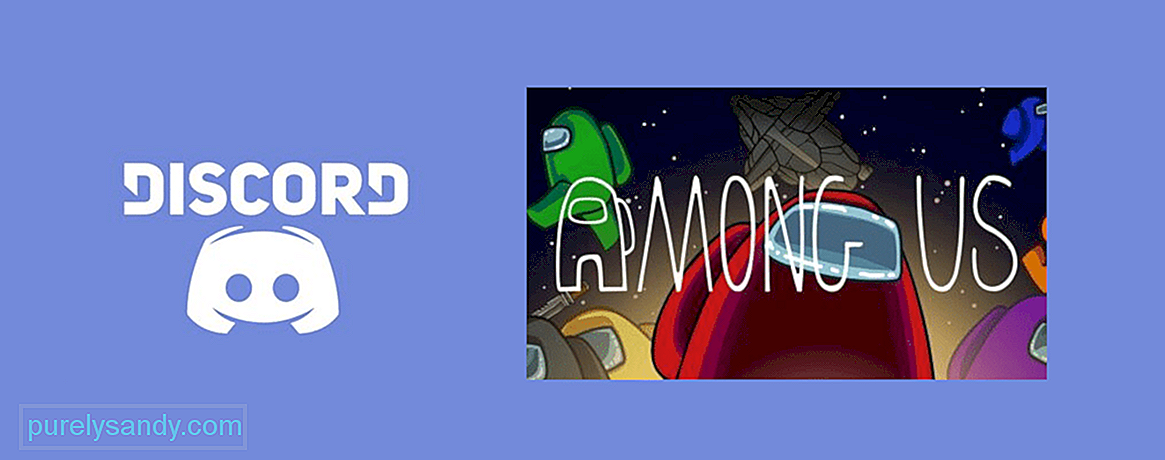
Youtube video: Lahkarvamusi ei tuvastata ega töötata koos meiega: 4 parandust
09, 2025

